【导读】手机静态IP怎么设置?手机固定IP设置方法,下面就是WiFi之家网整理的网络知识百科,来看看吧!

本文介绍了手机静态IP的设置方法。关于静态IP,也叫作固定IP;如果我们的路由器设置的是IP地址限制上网,那么此时手机连接无线上网时,就需要相应的设置手机静态IP,那么手机应该怎么设置静态IP呢?下面简单为大家演示一下相关设置方法。

温馨提示:由于手机系统不同,设置静态IP的方法也是有所区别的,所以下面小编总结了有关安卓(Android)和苹果(ios)两种手机下设置静态IP的方法。
苹果手机静态IP设置方法
1、在手机“设置”——>“Wi-Fi”中,找到已经连接着的你那台路由器的无线wifi信号,然后点击后面的“更多”,进入到无线wifi的详情界面,如下图所以;
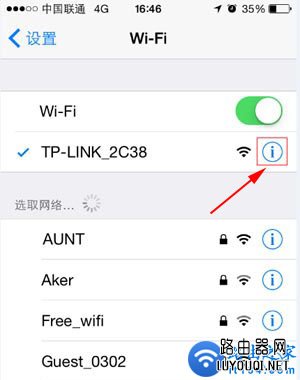
2、在“IP地址”下,选择“静态”,然后正确输入路由器分配的IP地址、子网掩码、路由器、DNS等参数,如下图所以;
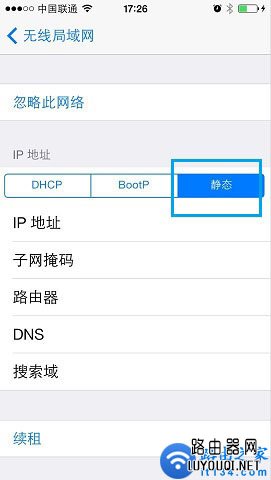
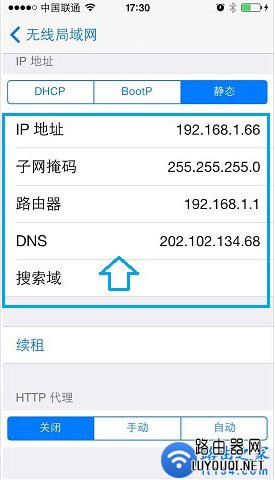
完成以上参数填写后,最后确定保存即可完成苹果手机静态IP的设置。
安卓手机静态IP设置方法
1、打开手机“设置”中的“WLAN”,在“WLAN”找到已连接的你那台路由器的无线网络。
2、点击后面的“更多”按钮进入网络详情页面(有的版本是直接点击该wifi名称进入详情页面)。
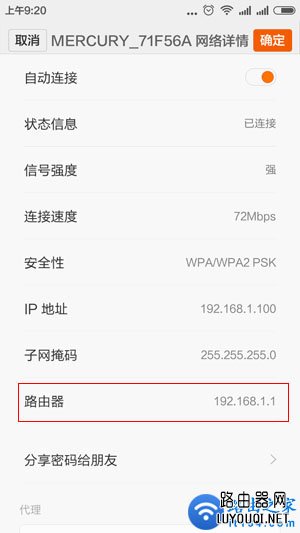
3、在网络详情界面,“IP设置”下选择“静态”,然后正确输入路由器分配的相关参数,参考如下:
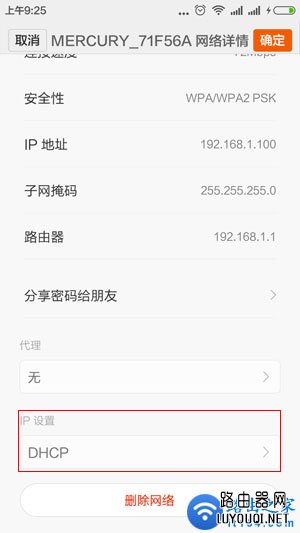

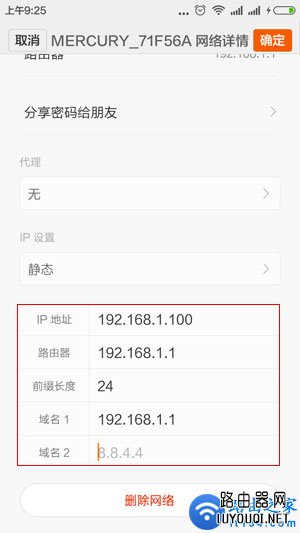
IP地址:你手机的IP地址,一般是192.168.1.XXX(XXX可以在1-255之间,不能跟路由下的任一设备设置为一样的IP地址)。
网关:你路由器的IP地址(大多数的路由默认IP会是192.168.1.1)。
网络前缀长度:不用修改。
域名1:WIFI接入点所使用的IP地址,一般是192.168.1.1或者192.168.0.1,具体要参考路由上的设置。
域名2:跟域名1一样就可以了。
完成以上参数填写后,最后确定保存即可完成安卓手机静态IP的设置。
亲,以上就是关于(手机静态IP怎么设置?手机固定IP设置方法),由“WiFi之家网”整理!
原创文章,作者:路由器,如若转载,请注明出处:https://www.224m.com/157907.html

